So beheben Sie den Microsoft Teams-Fehlercode 2:211, 2:-1202 oder 2:-1012 auf einem Mac-Gerät
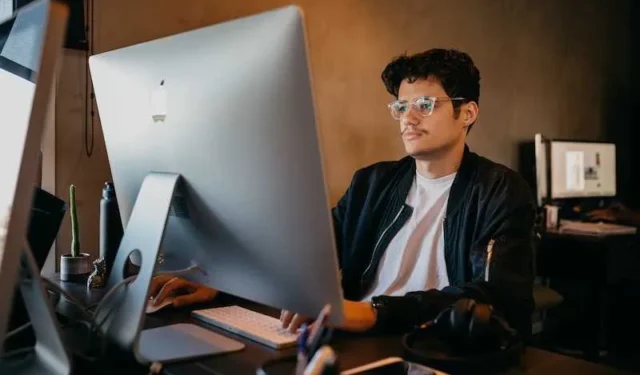
Hallo, liebe Mac-Benutzer! Wenn Sie so sind wie ich, sind Sie wahrscheinlich mitten in der Arbeit und verlassen sich auf Microsoft Teams, um den reibungslosen Ablauf Ihres Berufslebens zu gewährleisten. Aber seien wir ehrlich: Die Technologie kann genau dann zu Problemen führen, wenn Sie sie am wenigsten brauchen.
Sie sind nicht allein, wenn Sie bei der Verwendung von Microsoft Teams auf die lästigen Fehlercodes 2:211, 2:-1202 oder 2:-1012 gestoßen sind . Vertrauen Sie mir, ich habe das auch schon erlebt, und es kann ein echter Hingucker sein, wenn man versucht, Dinge zu erledigen.
Machen Sie sich aber keine Sorgen – ich habe meinen Teil zur Fehlerbehebung beigetragen und möchte Ihnen nun einige Einblicke geben, wie Sie diese Fehler in Microsoft Teams direkt angehen und Ihre To-Do-Liste wieder ohne große Anstrengung erledigen können .
Fehlerbehebung bei Microsoft Teams-Fehlercode 2:211, 2:-1202 oder 2:-1012 auf einem Mac-Gerät
Der Umgang mit diesen lästigen Microsoft Teams-Fehlercodes für Mac kann wirklich mühsam sein, aber keine Sorge – ich bin für Sie da. Sehen wir uns an, was diese Fehler bedeuten und wie man sie verschwinden lässt.
Möglichkeiten zur Behebung des Microsoft Teams-Fehlercodes 2:211
Diese Meldung wird möglicherweise angezeigt, wenn Teams Probleme mit der Internetverbindung hat. Es ist so, als ob Ihr Telefon kein WLAN-Signal finden kann .
Um dies zu beheben, überprüfen Sie Ihre Internetverbindung noch einmal. Wenn alles in Ordnung ist, beenden Sie Teams und öffnen Sie es erneut.
Methoden zur Behebung des Microsoft Teams-Fehlercodes 2:-1202
Dieser Code kann angezeigt werden, wenn Teams Probleme mit der Datenspeicherung hat – etwa wenn Ihr Computer eine Datei nicht finden kann.
Eine schnelle Lösung besteht darin, sich von Teams abzumelden und dann wieder anzumelden. Wenn das nicht funktioniert, können Sie versuchen, Ihren Computer neu zu starten.
Tipps zur Fehlerbehebung bei Microsoft Teams-Fehlercode 2:-1012
Dieser Fehler hängt häufig mit Problemen mit Ihren Kontoeinstellungen in Teams zusammen. Es ist so, als ob Ihr Passwort nicht ganz übereinstimmt.
Um dieses Problem zu lösen, melden Sie sich von Teams ab und dann wieder an. Möglicherweise müssen Sie Ihr Passwort aktualisieren, wenn das Problem dadurch nicht behoben wird.
Praktische Tipps, die Sie bei der Behebung von Microsoft Teams-Fehlercodes beachten sollten
- Prüfe deine Internetverbindung
Fehlercode 2:211 weist häufig auf ein Verbindungsproblem hin. Stellen Sie sicher, dass Ihre Internetverbindung stabil ist. Möglicherweise möchten Sie versuchen, die WLAN-Verbindung zu trennen und erneut herzustellen oder, wenn möglich, eine Kabelverbindung zu verwenden.
- Starten Sie Microsoft Teams neu
Manchmal kann ein einfacher Neustart Wunder bewirken. Schließen Sie Microsoft Teams vollständig und öffnen Sie es anschließend erneut. Dies kann dabei helfen, die Anwendung zu aktualisieren und alle vorübergehenden Störungen zu beseitigen, die den Fehler verursachen.
- Abmelden und wieder anmelden
Melden Sie sich bei Fehlercode 2:-1202 von Microsoft Teams ab und wieder an. Dies kann dabei helfen, Ihre Sitzung zurückzusetzen und möglicherweise alle Datenspeicherprobleme zu beheben, die den Fehler verursachen.
- Aktualisieren Sie die Microsoft Teams-App
Stellen Sie sicher, dass Sie die neueste Version von Microsoft Teams verwenden. Veraltete Software kann manchmal zu Fehlern führen. Suchen Sie nach Updates in der App oder laden Sie die neueste Version von der offiziellen Microsoft Teams-Website herunter.
- Cache und temporäre Dateien löschen
Angesammelter Cache und temporäre Dateien können manchmal die Ausführung von Microsoft Teams beeinträchtigen. Navigieren Sie zu den Teams-Einstellungen oder -Einstellungen und suchen Sie nach einer Option zum Löschen des Caches oder temporärer Dateien.
Denken Sie daran: Diese Schritte klingen vielleicht sehr einfach, können aber oft den Zweck erfüllen. Wenn nicht, zögern Sie nicht, die Support-Website von Teams zu besuchen oder sich an Ihre technisch versierten Freunde zu wenden, um zusätzliche Hilfe zu erhalten. Bleiben Sie ruhig und schalten Sie die Technik ein!



Schreibe einen Kommentar